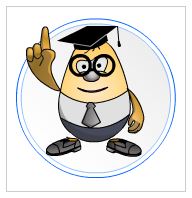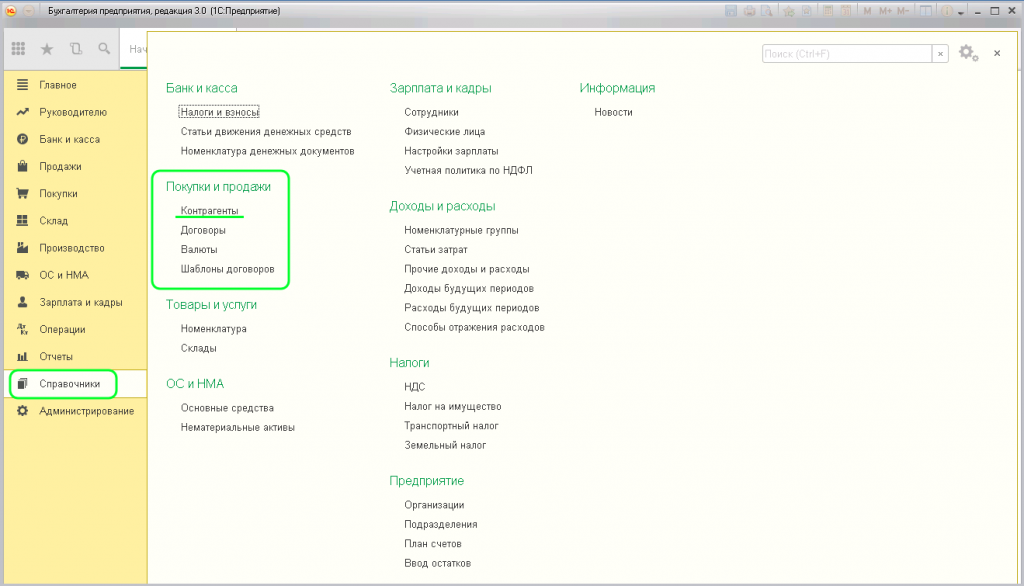Браузер Opera: как пользоваться режимом Turbo? Как в опере выключить турбо режим
Как отключить режим Турбо в Опере

Режим Турбо помогает быстро загружать веб-страницы в условиях низкой скорости интернета. Кроме того, данная технология позволяет беречь трафик, что приводит к экономии денежных средств пользователей, которые производят оплату провайдеру за скачанный мегабайт. Но, в то же время, при включенном режиме Турбо могут некорректно отображаться некоторые элементы сайта, изображения, не воспроизводиться отдельные форматы видео. Давайте выясним, как отключить Опера Турбо на компьютере в случае необходимости.
Отключение через меню
Самым простым способом отключить Opera Turbo является вариант с использованием меню браузера. Для этого, просто заходим в главное меню через значок Оперы в верхнем левом углу браузера, и кликаем по пункту «Opera Turbo». В активном состоянии он помечен галочкой.

После повторного захода в меню, как видим, галочка исчезла, а значит, режим Турбо отключен.

Собственно, больше возможностей для полного отключения режима Turbo у всех версий Оперы, после версии 12, не имеется.
Отключение режима Turbo в экспериментальных настройках
Кроме того, существует возможность отключить технологию режима Turbo в экспериментальных настройках. Правда, при этом режим Турбо не будет полностью отключен, а произойдет переключение с нового алгоритма Turbo 2 на обычный алгоритм работы данной функции.
Для того, чтобы перейти в экспериментальные настройки, в адресной строке браузера вводим выражение «opera:flags», и жмем на кнопку ENTER.

Чтобы найти нужные функции, в поисковую строку экспериментальных настроек вводим «Opera Turbo». На странице остаются две функции. Одна из них отвечает за общее включение алгоритма Turbo 2, а вторая – за применения его относительно протокола HTTP 2. Как видим, обе функции по умолчанию включены.
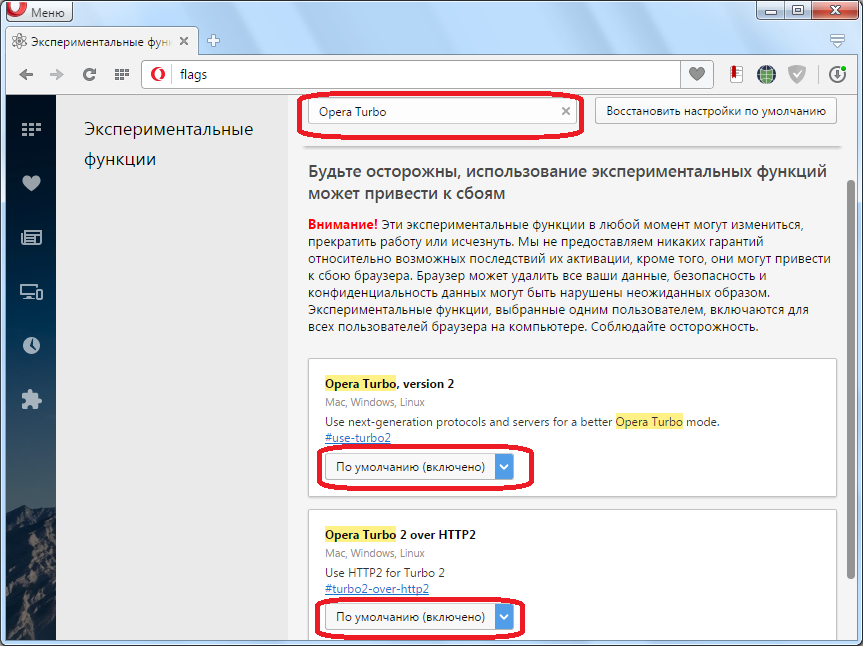
Кликаем по окошкам со статусом функций, и последовательно переводим их в отключенное положение.
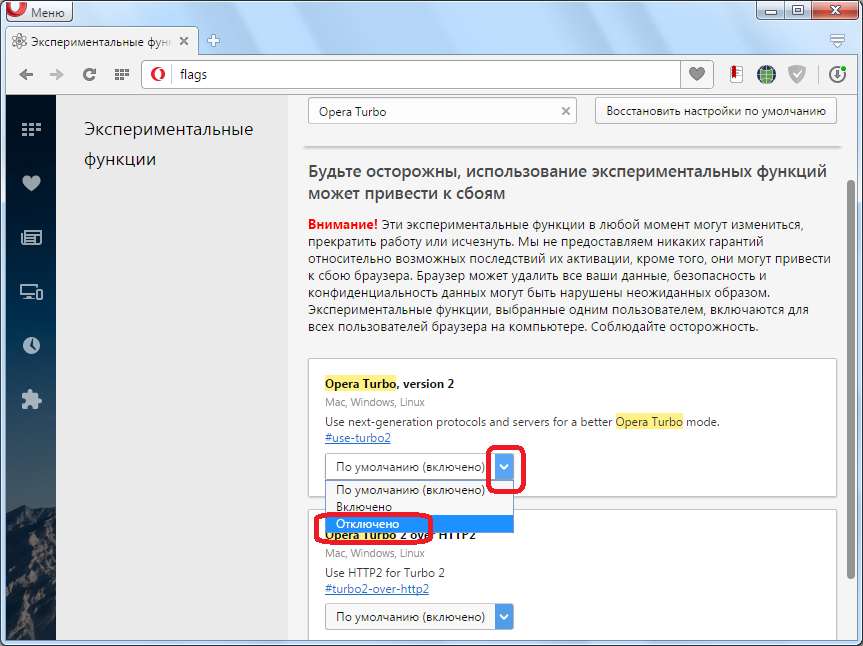
После этого, кликаем по появившейся вверху кнопке «Перезапустить».

После перезапуска браузера, при включении режима Opera Turbo, алгоритм второй версии технологии отключится, а вместо него будет применяться более старая первая версия.
Отключение режима Turbo на браузерах с движком Presto
Относительно большое количество пользователей предпочитает использовать старые версии браузера Opera на движке Presto, вместо новых приложений, использующих технологию Хромиум. Давайте выясним, как произвести отключение режима Турбо у таких программ.
Самый простой способ, это найти на панели состояния программы индикатор «Opera Turbo» в виде значка спидометра. В активированном состоянии он синего цвета. Затем следует кликнуть по нему, и в появившемся контекстном меню снять галочку с пункта «Включить Opera Turbo».
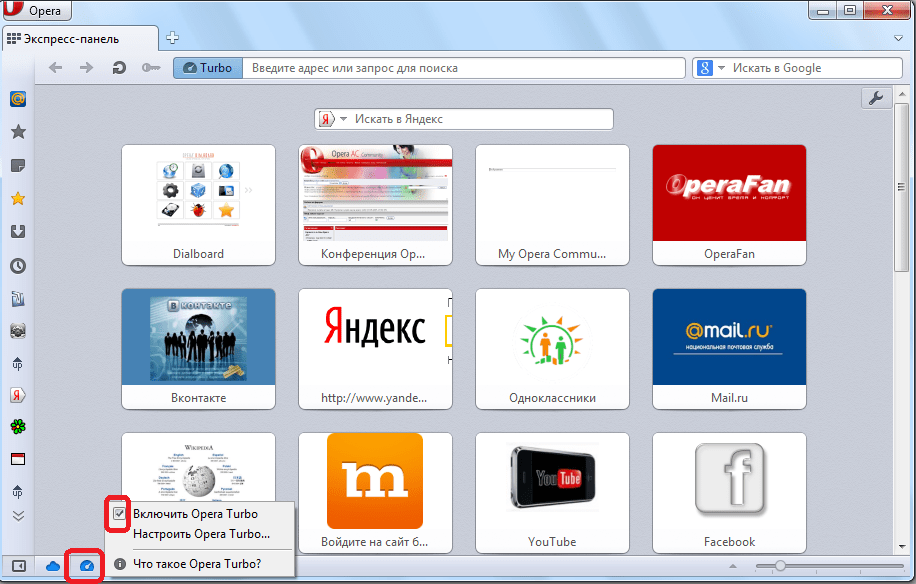
Также, отключить режим Турбо можно, как и в новейших версиях браузера, через меню управления. Заходим в меню, выбираем пункт «Настройки», далее «Быстрые настройки», и в появившемся списке снимаем галочку с пункта «Включить Opera Turbo».

Это меню можно также вызвать, просто нажав на клавиатуре функциональную клавишу F 12. После этого, аналогично снимаем галочку с пункта «Включить Opera Turbo».

Как видим, отключить режим Турбо достаточно просто, как в новых версиях Оперы на движке Chromium, так и в старых версиях этой программы. Но, в отличие от приложений на Presto, в новых версиях программы существует только один способ полного отключения режима Turbo.
 Мы рады, что смогли помочь Вам в решении проблемы.
Мы рады, что смогли помочь Вам в решении проблемы.  Задайте свой вопрос в комментариях, подробно расписав суть проблемы. Наши специалисты постараются ответить максимально быстро.
Задайте свой вопрос в комментариях, подробно расписав суть проблемы. Наши специалисты постараются ответить максимально быстро. Помогла ли вам эта статья?
Да Нетlumpics.ru
Как отключить опера турбо
Здравствуйте уважаемый посетитель сайта! Если вы хотите отключить режим опера турбо в своем браузере, но не знаете где отключить эту функцию, то тогда вам сюда, в этом уроке я расскажу вам как в браузере опера отключить режим турбо.
Чтобы в браузере опера отключить режим турбо, вам в своем браузере нужно будет выполнить следующие действие: В браузере опера нажмите левую кнопку мыши по кнопке «Opera», после чего раскроется дополнительное меню, в этом меню наведите курсор мышки на пункт «Настройки», затем раскроется еще одно дополнительное меню, в этом раскрывшемся меню выберите пункт «Общие настройки». Или нажмите сочетание клавиш Ctrl+F12 для быстрого запуска общих настроек.
Когда вы выберите пункт «Общие настройки» или нажмете комбинацию клавиш Ctrl+F12, то в вашем браузере откроется окошко «Настройки», где мы и сможем отключить режим турбо. И так чтобы отключить режим турбо в браузере опера выберите вкладку «Веб-страницы», затем напротив строчки «Opera Turbo» в специальном окошке выберите пункт «Отключен» и нажмите на кнопочку «OK». В вашем браузере опера будет отключен режим турбо, когда вы напротив строчки «Opera Turbo» установите режим «Отключён» и нажмите на кнопку «OK».
На этом у меня все, всем пока, удачи! До новых встреч на сайте computerhom.ru.
Другие инструкцииПонравилось – ставим лайк, делимся с друзьями, подписываемся на сайт.
Твитнуть
Поделиться
Плюсануть
Поделиться
Отправить
Класснуть
Линкануть
Вотсапнуть
Запинить
Также, вы можете посмотреть другие инструкции, связанные с данной темой:
Если у вас остались вопросы - пожелания, или вы что – то не поняли, вы можете оставить свой комментарий, мы всегда ответим и поможем. Всем нашим подписчикам на сайт – бесплатная компьютерная помощь, посредством удаленного подключения к компьютеру.
www.computerhom.ru
Как включить Turbo в новых версиях Opera?
Обновления браузера Opera преподнесли пользователям небольшой сюрприз: фирменная функция Turbo исчезла из главного меню, а обнаружить её в настройках не так-то просто. О том, как включить Opera Turbo в новой версии браузера, а заодно вернуть данному процессу былую простоту, мы расскажем в этой короткой инструкции.
Итак, в главном меню современных версий Opera исчез пункт, позволяющий включить турбо режим. Он давал пользователям возможность ускорять загрузку сайтов, экономить трафик, а заодно и попадать на заблокированные ресурсы. Впрочем, найти его не составит труда.
Включить Opera Turbo с помощью настроек браузера
Чтобы увидеть пункт для включения режима Turbo в новой Opera 2018 вам для начала следует перейти в настройки веб-обозревателя:
Там в левой части следует кликнуть по надписи «дополнительно» и в раскрывшемся списке из трёх пунктов выбрать «возможности»:
После этого начните прокручивать настройки вниз до тех пор, пока не найдёте раздел с Turbo. В нём есть всего лишь одна опция: «включить Opera Turbo».
Теперь вам останется лишь потянуть переключатель напротив этой опции вправо, тем самым активировав его:
Итог: функция Turbo будет включена. Убедиться в этом можно благодаря появлению нового значка в адресной строке браузера. В выпадающем при клике по нему интерфейсе будет написано «ускоренное соединение»:
Вот и всё. К слову, у нас на сайте есть отличная статья про скрытые настройки Opera (увы, слегка устарела). Также есть материал про решение проблем с Flash плеер для Opera, что мешают комфортно смотреть видео в сети.
Но вернёмся к Turbo. Для того чтобы отключить режим Turbo вам придётся вернуться в настройки и передвинуть влево переключатель, отвечающего за активацию функции. Он должен стать при этом серым. Если вам понадобится часто включать/отключать функцию, то обратите внимание на расширение, о котором пойдёт речь в разделе ниже. Оно сделает этот процесс удобнее.
Также заметим, что Turbo не будет работать:
- Если параллельно у вас в Opera активирован режим VPN;
- Если вы заходите на сайт, использующий безопасное подключение (HTTPS).
В последнем случае работа Turbo невозможна технически. Сайты с безопасным/защищённым подключением в Opera сейчас отмечаются зелёным значком с замком:
Протокол HTTPS давно используют поисковые системы и многие особо популярные сайты. А в настоящее время на него активно переходят и простые сайты. Так что со временем значимость Turbo, хорошо это или плохо, будет всё меньше и меньше.
Включить Opera Turbo с помощью расширения
Загвоздка с описанным выше методом включения Turbo в том, что залезать каждый раз для этого в настройки не очень-то удобно. Здесь на выручку приходят разработчики расширений, которые сразу же предлагают своё решение.
В частности, есть модуль Turbo Button, который на момент написания этого текста уже обновился до версии 1.1. Вы можете перейти по ссылке и легко добавить это расширение в Opera.
После его установки справа от адресной строки у вас появится наглядная кнопка чтобы включить Opera Turbo в одни клик. То есть, по сути, это просто удобный ярлык для того пункта, что есть в настройках браузера.
Надписи On и Off на нём означают, включён режим Turbo или нет.
А ещё вместе с установкой расширения вам для активации Turbo становится доступна комбинация Alt+T на клавиатуре. Её при желании вы можете заменить на что-то другое. У нас, впрочем, при отключении иконки расширения комбинация тоже почему-то переставала работать. Будем надеяться, это поправят в будущих апдейтах.
Описание
Название статьи:
Как включить Turbo в новых версиях Opera?
Содержание:
Фирменная функция Turbo исчезла из главного меню Opera, а обнаружить её в настройках не так-то просто. О том, как включить Turbo, а заодно вернуть данному процессу былую простоту, мы расскажем в этой инструкции.
Автор —
Raik
Издатель —
ITRew.ru Сайт об IT для пользователей и энтузиастов
Лого издателя
Расскажи другим:
Обратите внимание
www.itrew.ru
Как включить Turbo в Opera (Турбо режим в новой версии Опера)
Не так давно разработчики веб-браузера Opera отказались от собственного веб-движка и перешли на использование движка WebKit. Кроме этого изменился и интерфейс веб-браузера Opera, он стал более похожим на другие современные браузеры.
Эти изменения несомненно пошли на пользу браузеру, но пользователи, которые привыкли к старым версиям Opera, часто не могут найти нужные им функции. Например, пользователи часто не знают, как в новой версии Opera включить Turbo режим. Если вы также попали в подобную ситуацию, то предлагаем вам ознакомиться с данной статьей.
Для того чтобы включить Turbo в Opera нужно сначала зайти в настройки браузера. Для этого нажмите на кнопку «Меню», которая находится в левом верхнем углу окна Оперы, и в открывшемся меню выберите пункт «Настройки». Также вы можете открыть настройки Оперы с помощью комбинации клавиш ALT-P.

В окне настроек нужно перейти в раздел «Браузер».

И включить там функцию «Показывать дополнительные настройки». Данная функция находится в левом нижнем углу окна с настройками.

После включения дополнительных настроек нужно пролистать список настроек в самый конец. Там будет функция, отвечающая за Turbo на Opera.

Нужно отметить, что после включения турбо режима Опера выключит VPN, если он был включен, поскольку использовать Турбо режим и VPN одновременно нельзя. Также после включения турбо режима в адресной строке можно заметить иконку в виде спидометра, которая сообщает о том, что турбо режим включен и работает.

Что такое Turbo режим в Opera
В заключении расскажем подробней о том, что такое Turbo режим в веб-браузере Opera и зачем он нужен. Режим Turbo – это бесплатный сервис от разработчиков веб-браузера Opera, который позволяет ускорить загрузку веб-страниц при использовании медленного Интернет-соединения. При использовании Turbo режима просмотр страниц через модемное соединение становится таким же комфортным, как и работа через широкополосное подключение.
Фактически Turbo режим — это прокси-сервер, который загружает нужные пользователю веб-страницы, сжимает их для уменьшения объема передаваемых данных и отправляет пользователю. Например, только сжатие изображений, находящихся на странице, может сэкономить до 80 процентов объема страницы.
Также нужно упомянуть, что Turbo режим доступен не только пользователям настольных компьютеров. Данная функция есть и в браузере Opera Mini (который доступен на Android, iOS и других платформах) и в полноценном браузере Opera для Android.
comp-security.net
Как включить турбо режим в опере и как отключить
 Всем привет! В этой статье вы узнаете как включить турбо режим в опере. Еще хочу сказать спасибо читателю Сергею за репост статьи про выключение компьютера! Очень замечательно бывает, когда скорость интернета всегда высока, и нет неудобств по такому поводу. Но это слишком идеальный случай, очень часто бывает совсем наоборот. Если вы имеете такую проблему, то не стоит расстраиваться, ведь все ситуации поправимы. К примеру, можно использовать Турбо режим в опере. Данный режим сжимает данные, что ускоряет загрузку веб-страницы. Следовательно, сжатый трафик влияет на экономию ресурсов интернета. Подобный режим имеется в Опере, Яндекс.Браузере и Яндекс.Браузере под Андроид.
Всем привет! В этой статье вы узнаете как включить турбо режим в опере. Еще хочу сказать спасибо читателю Сергею за репост статьи про выключение компьютера! Очень замечательно бывает, когда скорость интернета всегда высока, и нет неудобств по такому поводу. Но это слишком идеальный случай, очень часто бывает совсем наоборот. Если вы имеете такую проблему, то не стоит расстраиваться, ведь все ситуации поправимы. К примеру, можно использовать Турбо режим в опере. Данный режим сжимает данные, что ускоряет загрузку веб-страницы. Следовательно, сжатый трафик влияет на экономию ресурсов интернета. Подобный режим имеется в Опере, Яндекс.Браузере и Яндекс.Браузере под Андроид.
Как включить турбо режим в опере
Подключить оперу турбо режим возможно несколькими вариантами. Так как это целиком будет зависеть от того, какая версия используется на компьютере.
- Если у пользователя применена устаревшая версия, к примеру, 12-ая, то следует проделать следующее. Кликните на кнопку «Opera» в левом углу сверху браузера, после этого в выпавшем меню нажмите на пункт «Общие настройки». Будет открыто новое окошко с вкладками. Вам понадобится – «Веб-страницы». Затем вы увидите строчку «Режим Turbo», по умолчанию будет указан статус «Отключен», необходимо его включить. Кстати говоря, разрешено кликнуть кнопку «Настройки», после чего откроется окно с объяснениями относительно представленного режима. На таком этапе вы также можете включить данный режим. В случае если же у вас стоит такая версия довольно-таки длительное время, и она вас уже никоим образом не устраивает, то вы можете весьма быстро обновить Opera до последней версии.

- После выхода двадцать второй версии Оперы, процесс существенно упростился. Итак, рассказываю: нажмите на кнопку Opera. В появившемся меню, почти в самом низу, разыщите строку «Opera Turbo». После нажатия на неё в 1-ый раз, откроется новое окошко с детальными пояснениями о применения этого режима. Следуйте инструкции внимательно! Чтоб активировать Турбо, просто установите галочку напротив настоящей строки в меню.

- И последнее, если же у Вас поставлена версия Оперы от 20 до 22, принцип подключения Turbo схоже вышеуказанному принципу, единственное, что вместо надписи «Opera Turbo» будет вписан «Режим сжатия».
Как отключить режим Turbo
Следовательно, его отключение вытекает от обратного. В последних версиях просто необходимо убрать галочку напротив «Opera Turbo» либо же «Режим сжатия», ну а в наиболее устаревших требуется зайти в настройки, и выбрать — «Выключить» в необходимом разделе.
Заключение
Ну что друзья, теперь вы поняли как включить турбо режим в опере? Итак, режим Turbo – это весьма важный режим, ведь он нужен для профессиональной работы веб-браузера и Оперы. Собственно вследствие этого важно понимать, где он располагается и как его вообще активировать. Буду благодарен за лайки и репосты этой статьи. Всем мира и добра!
24pk.ru
Браузер Opera: как пользоваться режимом Turbo?
Прорвёмся, Opera!..
Что такое Opera Turbo
Технология Opera Turbo способна эффективно сжимать данные, передаваемые пользователю, исходя из конкретных особенностей интернет-канала пользователя. При этом ускоряется загрузка веб-страниц на различных устройствах. В свою очередь, сжатие трафика существенно сокращает расходы пользователя на Интернет.
Практически весь трафик запрашиваемой интернет-пользователем информации пропускается через промежуточный сервер, который сжимает трафик, – и уже в сжатом в виде передает клиентскому приложению пользователя. При этом HTML-разметка веб-страниц не подвергается изменениям, и пользователю десктопной версии веб-браузера предоставляется возможность работать с сетевыми ресурсами без каких-либо функциональных ограничений.
Технология Opera Turbo впервые была представлена норвежским производителем веб-браузеров Opera Software 12 февраля 2009 г. в Барселоне, на выставке GSMA Mobile World Congress (MWC) 2009, посвящённой достижениям мобильной связи (см. Тестируем веб-браузер Opera Turbo, или Что случилось в пятницу, 13 марта 2009 г.?).
13 марта Opera Software приступила к публичному тестированию технологии Turbo в браузере Opera 10 Turbo.
Технология Turbo реализована и в последней версии браузера Opera.
***
Как включить режим Turbo?
Запустите браузер;
– подключитесь к Интернету;
– подведите курсор к левому нижнему углу браузера;
– щёлкните левой кнопкой мыши по значку-индикатору, стилизованному под циферблат (или выберите меню Инструменты –> Быстрые настройки –> установите флажок Включить Opera Turbo).
Примечания
1. Рекомендуется включать режим Turbo для ускорения загрузки веб-страниц на медленных интернет-соединениях.
2. При загрузке веб-страницы наведите курсор на значок-индикатор, появится всплывающая подсказка с информацией о текущей скорости ускорения (кратной к нормальной) и о том, какой объём сетевого трафика был сэкономлен, например: «Opera Turbo is enabled (current speed: x3.4, 70KB saved)».
***
Как отключить режим Turbo?
– подведите курсор к левому нижнему углу браузера;
– щёлкните левой кнопкой мыши по значку-индикатору, стилизованному под циферблат (или выберите меню Инструменты –> Быстрые настройки –> снимите флажок Включить Opera Turbo).
Примечание
Рекомендуется отключать режим Turbo для улучшения качества отображения веб-страниц на скоростных интернет-соединениях.
netler.ru
Возможности турбо режима в браузере Opera, что дает
Если у пользователя низкая скорость подключения к сети, он не сможет просмотреть ролики на популярных видеохостингах или посетить некоторые сайты. Современные браузеры позволяют решить эту проблему без смены тарифного плана у поставщика услуг. Для этого нужно активировать опцию «Turbo». Браузер Opera также предоставляет эту ценную возможность.
Opera Turbo — это совершенно бесплатная служба, воспользоваться которой можно во всех браузерах, начиная от десятой версии. Посещаемые страницы проходят через один из серверов компании. Там сжимается часть элементов страницы, разрешение изображений уменьшается, а также корректируется буферизация видео. В таком сжатом виде страница появляется перед пользователем. Другими словами, Opera Turbo позволяет сделать подключение через модем таким же эффективным, как и широкополосное соединение. Существенный недостаток работы этой функции — качество изображений значительно ухудшается. Поэтому при необходимости посмотреть какую-либо картинку в хорошем качестве следует кликнуть по ней мышью и выбрать «Посмотреть в исходном качестве».
Интересная возможность браузера Opera — система «Opera Web Optimization Proxy», позволяющая изменить имеющийся прокси-сервер. Она перенаправляет запросы на личный сервер. Это дает возможность установить конфиденциальное подключение к любым страницам и обойти блокировку запрещенных веб-ресурсов.
Несмотря на то, что Opera Turbo — эффективное и очень полезное дополнение, которое можно использовать регулярно, служба имеет один существенный недостаток. Она не работает с GIF-анимацией, видеозаписями, элементами Flash, JavaScript, а также AJAX и графикой SVG. Это не позволит сжать созданные на основе Flash или Java сайты.
Для обеспечения безопасности служба не пропускает протоколы шифрования. Это говорит о том, что на скорость проведения операций на сайтах банков, а также оформление покупок в популярных интернет магазинах приложение не повлияет, потому что сервера Opera не пропустят конфиденциальную информацию.
Чтобы активировать в браузере опцию Turbo, необходимо открыть меню в левом верхнем углу, найти Opera Turbo и напротив этого пункта поставить галочку. В ранних версиях браузера иконка этой функции располагалась слева снизу на панели состояния и для включения нужно было кликнуть по ней. После включения значок менял цвет на зеленый. Чтобы выключить Opera Turbo, необходимо выполнить описанные выше действия в обратной последовательности.
Если у пользователя нестабильная и постоянно скачущая скорость подключения к сети, он может воспользоваться запуском службы Opera Turbo в автоматическом режиме. После активации браузер самостоятельно определяет, когда воспользоваться этой функцией, а когда в ней нет необходимости. По умолчанию для включения Opera Turbo скорость должна упасть ниже 128 Кбит/с, а для выключения — быть более 512 Кбит/с.
Opera Turbo имеет ряд полезных настроек. Вызвать их список можно сочетанием «Ctrl+F12» или открыть меню, перейти в «Настройки», затем в «Общие настройки» и кликнуть по вкладке «Веб-страницы». Пользователь может назначить подходящий вариант работы Opera Turbo- самостоятельный запуск при необходимости или контроль в автоматическом режиме. В предыдущих версиях Opera справа от кнопки «Turbo» находился небольшой треугольник. После клика по нему появлялось меню с опцией «Настроить режим Turbo».
Чтобы получить больше сведений о работе Opera Turbo, рекомендуется активировать пункт «Уведомлять меня о скорости соединения». Он позволит получить сведения о сэкономленном трафике в результате работы службы и о достигнутой скорости подключения к сети.
Итак, Opera Turbo — полезная и удобная служба, позволяющая выполнять сразу несколько полезных действий. Помимо экономии трафика и повышения низкой скорости, браузер предоставляет такие интересные возможности, как анонимный серфинг в сети Интернет и просмотр заблокированных или запрещенных сайтов. Благодаря этой функции многие пользователи, предпочитающие другой браузер, переходят на Opera, если ухудшается скорость соединения.
download-browser.ru